Hitung baris yang dipisahkan oleh jeda baris dalam sel atau rentang
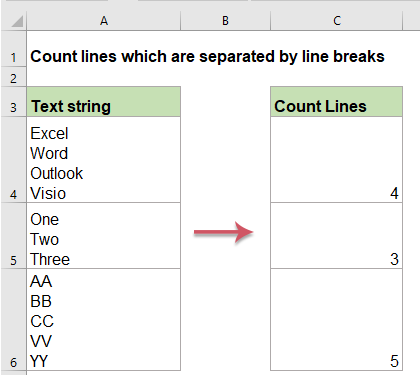
Artikel ini berbicara tentang cara menghitung jumlah baris yang dipisahkan oleh jeda baris dalam sel atau rentang sel dengan menggunakan rumus di Excel.
Hitung jumlah baris dalam sel
Untuk menghitung total baris dalam sel, Anda dapat menggunakan kombinasi fungsi LEN, SUBSTITUTE dan CHAR.
1. Silakan terapkan rumus di bawah ini:
2. Dan kemudian, seret gagang isian ke sel yang ingin Anda terapkan rumus ini, dan semua baris di setiap sel telah dihitung, lihat tangkapan layar:

Penjelasan rumusnya:
- LEN (A2): hitung jumlah total karakter di sel A2;
- SUBSTITUTE (A2, CHAR (10), ""): digunakan untuk mengganti semua karakter jeda baris dengan karakter kosong di sel A2;
- LEN (SUBSTITUTE (A2, CHAR (10), "")): hitung jumlah semua karakter di sel A2 tanpa karakter jeda baris;
- LEN (A2) -LEN (SUBSTITUTE (A2, CHAR (10), "")) + 1: hitungan pertama mengurangi hitungan kedua, dan tambahkan 1 untuk mendapatkan hasilnya.
Note: Dengan rumus diatas maka anda akan mendapatkan hasil 1 jika sel kosong, untuk mengatasi masalah ini silahkan terapkan rumus berikut:

Hitung jumlah baris dalam satu rentang sel
Jika Anda perlu menghitung jumlah garis dari suatu rentang sel, rumus berikut dapat membantu Anda.
1. Masukkan atau salin rumus di bawah ini ke dalam sel kosong tempat Anda ingin menampilkan hasilnya:
2. Lalu, tekan Ctrl + Shift + Enter kunci bersama, dan jumlah baris total dalam kisaran telah dihitung, lihat tangkapan layar:

Note: Untuk memperbaiki rumus di atas ketika ada sel kosong dalam kisaran, gunakan rumus di bawah ini:
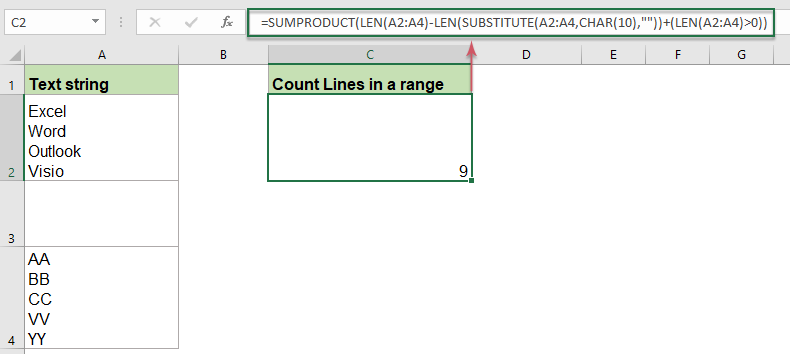
Fungsi relatif yang digunakan:
- LEN:
- Fungsi LEN mengembalikan jumlah karakter dalam string teks.
- SUBSTITUTE:
- Fungsi Excel SUBSTITUTE menggantikan teks atau karakter dalam string teks dengan teks atau karakter lain.
Artikel lainnya:
- Hitung Kata Kunci Sel Berisi Berdasarkan Sebuah Daftar
- Jika Anda ingin menghitung jumlah kata kunci yang muncul dalam sel berdasarkan daftar sel, kombinasi fungsi SUMPRODUCT, ISNUMBER dan SEARCH dapat membantu Anda untuk memecahkan masalah ini di Excel.
- Perlihatkan teks tertentu berdasarkan nilai di Excel
- Misalkan, Anda memiliki daftar nilai, sekarang, Anda ingin menampilkan teks tertentu berdasarkan nilainya. Misalnya, jika nilai sel lebih besar dari 1000, maka teks "Tingkatkan" ditampilkan di kolom lain seperti gambar di bawah ini. Untuk menangani tugas ini, fungsi REPT dan IF dapat membantu Anda.
- Periksa apakah sel sama dengan nilai apa pun dalam daftar
- Misalnya, saya memiliki daftar string teks di kolom A, dan sekarang, saya ingin memeriksa apakah nilai sel di kolom ini sama dengan nilai apa pun di daftar kolom E.Jika sama, tampilkan BENAR, jika tidak, nilai SALAH ditampilkan seperti gambar di bawah ini.
Alat Produktivitas Kantor Terbaik
Kutools for Excel - Membantu Anda Menonjol Dari Kerumunan
Kutools for Excel Membanggakan Lebih dari 300 Fitur, Memastikan Apa yang Anda Butuhkan Hanya Dengan Sekali Klik...

Tab Office - Aktifkan Pembacaan dan Pengeditan dengan Tab di Microsoft Office (termasuk Excel)
- Satu detik untuk beralih di antara lusinan dokumen terbuka!
- Kurangi ratusan klik mouse untuk Anda setiap hari, ucapkan selamat tinggal pada tangan mouse.
- Meningkatkan produktivitas Anda sebesar 50% saat melihat dan mengedit banyak dokumen.
- Menghadirkan Tab Efisien ke Office (termasuk Excel), Sama Seperti Chrome, Edge, dan Firefox.
